
Розглянуто питання, необхідні розробнику для створення клієнт-серверних додатків з використанням СУБД Firebird, що стала розвитком СУБД Borland Interbase 6. Утримується огляд концепцій і моделей архітектури клієнт / сервер, а також практичні рекомендації по роботі з клієнтськими бібліотеками Firebird. Детально описані особливості типів даних SQL, мова маніпулювання даними (Data Manipulation Language, DML), а також синтаксис і оператори мови визначення даних (Data Definition Language, DDL). Велика увага приділена опису транзакцій і наведено поради щодо їх використання при розробці додатків. Описано програмування на стороні клієнта і сервера написання тригерів і збережених процедур, створення і використання подій бази даних, обробка помилок в коді на сервері і багато іншого. Матеріал супроводжується численними прикладами, порадами та практичними рекомендаціями.
Для розробників баз даних
Книга: Firebird КЕРІВНИЦТВО РОЗРОБНИКА БАЗ ДАНИХ
Інсталяція клієнта Windows
Розділи на цій сторінці:
Інсталяція клієнта Windows
Firebird 1.0.x
Використання інсталятора Firebird
Найпростіший спосіб інсталювати клієнта Firebird 1.0.x- це скопіювати інсталятор Firebird на компакт-диск або флеш-пам'ять і запустити його на клієнтській машині, вибравши установку тільки клієнта в діалоговому вікні інсталятора. Ви можете інсталювати клієнта з інструментами командного рядка або без них. Більшості клієнтів не потрібні ці інструменти; не рекомендується встановлювати їх на клієнтських робочих станціях, де не потрібно доступ адміністратора до сервера.
Інсталятор створить кореневої каталог за замовчуванням в C: Program FilesFirebird; це розміщення ви можете змінити у відповідному діалозі інсталятора. Сюди він запише файл повідомлень interbase.msg і, якщо були обрані для інсталяції інструменти командного рядка, створить каталог bin, куди помістить ці інструменти.
Він запише в системний каталог gds32.dll і, якщо бібліотека часу виконання Microsoft З стара або зовсім відсутня, запише туди ж msvcrt.dll.
Під кінець він запустить програму instreg.exe для інсталяції ключів в системному реєстрі. Якщо ви вибрали каталог інсталяції за замовчуванням, ключ буде
HKLMSoftwareBorlandInterBase. Якщо які-небудь програми, які виконуються були перезаписані в процесі інсталяції, вам буде запропоновано перезавантажити машину.
Інсталяція клієнта вручну
Інсталяція клієнта вручну вимагає виконання всіх попередніх кроків. Вам потрібно скопіювати файли gds32.dll, interbase.msg і instreg.exe на дискету або флеш пам'ять. Також скопіюйте з системного каталогу msvcrt.dll, якщо на ваших клієнтів вона не встановлена.
Створивши кореневої каталог Firebird, скопіюйте туди interbase.msg. Потім запустіть з диска instreg.exe, набравши в командному рядку:
А:> instreg.exe 'C: Program FilesFirebird'
Якщо ви створили кореневої каталог Firebird де-небудь в іншому місці, вкажіть цей шлях як аргумент кореневого каталогу.
Скопіюйте gds32.dll і, якщо потрібно msvcrt.dll, в системний каталог.
ПРИМІТКА, msvcrt.dll є бібліотекою часу виконання для багатьох програм, скомпільованих компілятором Windows С. gds32.dll - це ім'я клієнтської бібліотеки для серверів InterBase, а також Firebird 1.0.x. У разі якщо ви не можете скопіювати одну з бібліотек або обидві з причини їх використання іншою програмою, необхідно зупинити ту програму і повторити процес копіювання. Якщо все ще неможливо переписати бібліотеки через те, що аварійно завершилася програма НЕ вивантажила їх, перезавантажте комп'ютер у безпечному режимі і виконайте цей крок.
Firebird 1.5 і вище
Firebird версії 1.5 і наступні клієнтські інсталяції поставляються з великою кількістю режимів з метою уникнути "жаху DLL" в системному каталозі Windows.
До тих пір, поки сторонні інструменти, драйвери і компоненти не навчаться розуміти зміни в клієнтської частини Firebird 1.5, Firebird 1.5 буде підтримувати власні "жахи DLL". Інсталяція клієнта за замовчуванням майже напевно буде несумісною з програмним забезпеченням, створеним з використанням таких RAD-продуктів Borland, як Delphi або C ++ Builder.
Уважно прочитайте цей розділ перед початком роботи, щоб створити все необхідне для тієї конкретної середовища розробки, для якої ви виконуєте інсталяцію. Пізніше ви зможете повернутися назад і скоригувати інсталяцію вручну.
Використання інсталятора Firebird
Якщо ви використовуєте інсталятор, то перший вибір, який ви повинні зробити - розміщення кореневого каталогу для інсталяції клієнта (рис. 7.1). Рекомендується вибрати значення за замовчуванням (C: Program FilesFirebirdFirebird_1_5), тоді буде простіше в майбутньому виконувати оновлення. Проте при необхідності ви можете вказати розміщення на свій смак.
Хоча ви і не збираєтеся інсталювати сервер, інсталятор надає можливість встановлювати в кореневій каталог додаткові елементи, в тому числі ключ системного реєстру, який необхідний деяким програмним продуктам, що використовуються на клієнтській машині. Якщо ви інсталюєте інструменти командного рядка, то вбрання розміщення кореневого каталогу є істотним. При необхідності, пізніше, ви зможете змінити установку вручну.
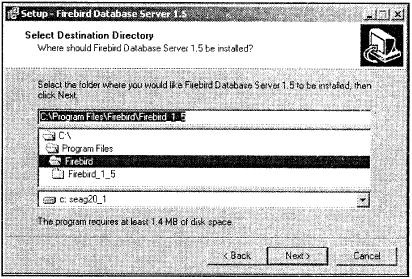
Мал. 7.1. Вибір проживання кореневого каталогу інсталяції
Потім ви повинні прийняти рішення про вибір режиму інсталяції - чи потрібно встановлювати клієнта з інструментами командного рядка або без них, як показано на рис. 7.2.
Більшості клієнтів ці інструменти не потрібні; не рекомендується інсталювати їх на клієнтської робочої станції, якщо немає необхідності адміністратору отримувати доступ до сервера. Для мінімальної інсталяції виберіть варіант Minimum client install - no server, no tools (Мінімальна установка клієнта - без сервера, без інструментів) і клацніть по кнопці Next.
Ваш вибір в наступному діалоговому вікні (рис. 7.3) особливо важливий, якщо на клієнті ви використовуєте програмне забезпечення сторонніх організацій.
Попередні інсталятори встановлювали стару клієнтську бібліотеку gds32.dll в системний каталог разом з бібліотекою часу виконання для мови С msvcrt.dll, якщо вона була відсутня.
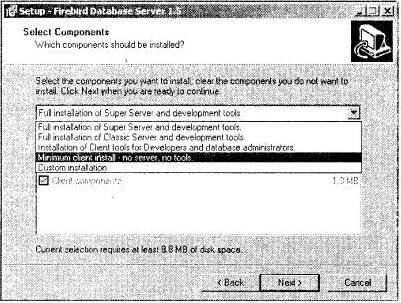
Мал. 7.2. Вибір інсталяції тільки клієнта
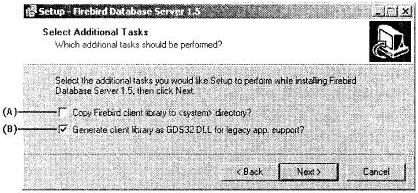
Мал. 7.3. Вибір "версії" і розміщення для клієнта
У версії 1.5 інсталятор встановлює всі DLL - нову клієнтську бібліотеку fbclient.dll і (за потреби) бібліотеку часу виконання для С і C ++ msvcp60.dll - в каталог bin в кореневому каталозі Firebird.
4. Запустіть програму instreg.exe з нового каталогу bin у вікні командного рядка. Дуже важливо запустити цю програму з каталогу bin кореневого каталогу Firebird, де розташована програма instreg.exe. Наприклад, якщо кореневий каталог Firebird знаходиться в C: Firebird_Client, введіть:
З: Firebird_Clientbin> instreg.exe install
5. Якщо у вас є додаток, якому потрібна клієнтська бібліотека з ім'ям gds32.dll, то вам необхідно виконати програму instclient.exe. Інструкції в наступному розділі.
виконання instclient.exe
Програма instclient.exe може бути виконана, коли вам потрібно клієнтська версія, до якої здійснюють доступ існуючі програми, драйвери або компоненти, які очікують, що ім'я клієнтської бібліотеки gds32.dll, або що вона розташовується по системному шляху Windows. Це програма командного рядка, яка знаходиться в каталозі bin в кореневому каталозі вашої інсталяції сервера
Firebird. При необхідності скопіюйте даний файл у відповідний каталог на клієнтську машину.
Інсталяція клієнта в системний каталог
Відкрийте вікно командного рядка і перейдіть в каталог bin. Синтаксис інсталяції клієнта:
Потрібні параметри i (або install) і один з параметрів fbclient або gds32.
Якщо програма знайде, що файл, який ви намагаєтеся інсталювати (fbclient.dll або gds32.dll), вже знаходиться в системному каталозі, вона не буде виконуватися. Щоб програма записувала файл, навіть якщо знайде його копію, використовуйте перемикач -f (або -force).
Ваша операційна система може зажадати перезавантаження машини для завершення інсталяції.
УВАГА! Якщо ви вибираєте форсовану інсталяцію, ви ризикуєте зруйнувати клієнта, який був інстальований для використання з іншим програмним забезпеченням, яке було створено для з'єднання з сервером Firebird 1.0 або InterBase.